Jautājums
Problēma: kā labot ERR_SOCKET_NOT_CONNECTED kļūdu pārlūkprogrammā Google Chrome?
Sveiki. Es sāku parādīt kļūdu savā datorā. Konkrēti pārlūkā Chrome. ERR_SOCKET_NOT_CONNECTED ir konkrētais kods, ko redzu, vai 15. kļūda. Es domāju, ka tas nav saistīts ar konkrētu vietni, jo es to saņemu, meklējot arī Google. Tas ir ļoti neskaidrs un nejaušs jautājums. Vai varat man palīdzēt?
Atrisināta atbilde
ERR_SOCKET_NOT_CONNECTED kļūda pārlūkprogrammā Google Chrome un citās pārlūkprogrammās ir izplatīta problēma, taču tā nav tieši saistīta ar konkrētu lietu. Tā ir neskaidra problēma, ko var izraisīt dažādi faktori, tāpēc risinājumi atšķiras atkarībā no konkrētās situācijas. Tie var būt Socket Pools, servera problēmas, trešo pušu lietojumprogrammas, ļaunprātīga programmatūra.
[1]Problēma bieži rodas, kad lietotāji mēģina piekļūt Google vietnēm un pakalpojumiem pārlūkprogrammā Internet Explorer vai Google Chrome.[2] Pastāv daži problēmas varianti, jo dažreiz tā bloķē piekļuvi jebkurai vietnei, un citi gadījumi ir saistīti ar noteiktām vietnēm.
Vairumā gadījumu pārlūkprogrammas ligzdā ir problēmas un tiek parādīti šie kļūdu ziņojumi. Pārlūkprogrammas ligzdas baseins tiek bojāts, nedarbojas pareizi. Šīs problēmas var diezgan viegli atrisināt, izskalojot kontaktligzdas. Taču, ja šai problēmai ir citi iemesli, pārlūkprogrammā Google Chrome var būt grūtāk novērst kļūdu ERR_SOCKET_NOT_CONNECTED.
Risinājumi var ietvert iestatījumu izmaiņas. DNS serveris var nebūt pieejams, tāpēc pārlūkam Chrome neizdodas izveidot savienojumu. Problēmu var novērst, iestatot Google DNS. Pārlūka krātuves vai instalācijas failu problēmas var būt saistītas arī ar šo pārlūkprogrammas kļūdas kodu. Protams, operētājsistēmā Windows 10 ir arī dažādi citi faili un problēmas[3] kas var izraisīt programmu atteici.
Šīs problēmas var atrast un atrisināt ar tādu rīku kā ReimageMac veļas mašīna X9 kas automātiski pārbauda, vai sistēmas dati ir ietekmēti, bojāti, un salabo šos elementus, atrisinot saistītās sistēmas problēmas. Citi kļūdas risinājumi ar kodu ERR_SOCKET_NOT_CONNECTED var ietvert lielākus traucējumus no jūsu puses, tāpēc pievērsiet īpašu uzmanību katrai šo norādījumu darbībai un opcijai.
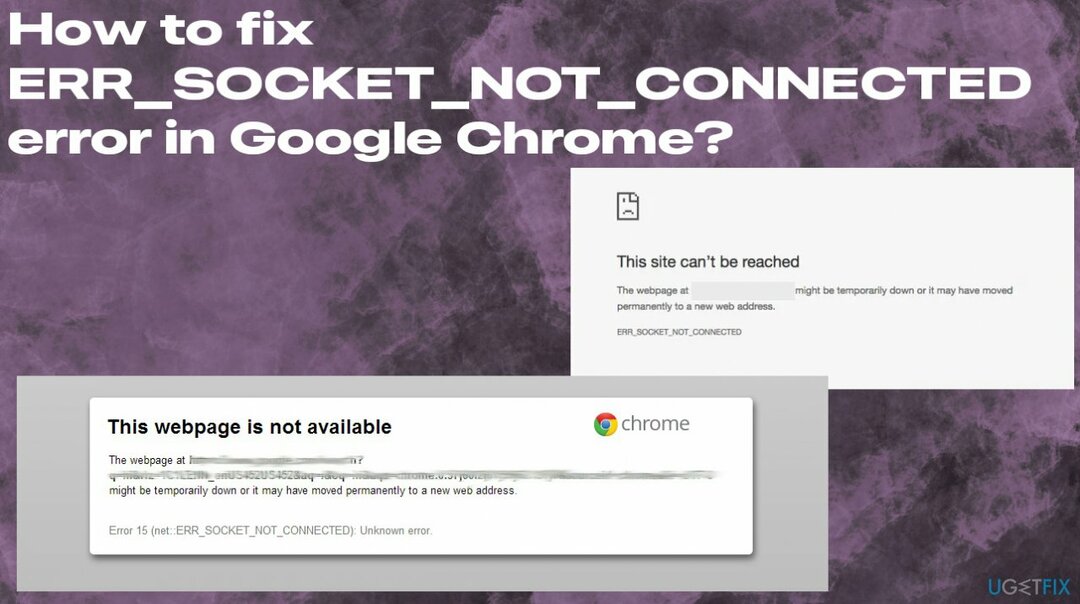
1. iespēja. Izskalojiet Socket Pool
Lai labotu bojātu sistēmu, jums ir jāiegādājas licencēta versija Reimage Reimage.
- Atvērt Google Chrome, un adreses joslā ierakstiet chrome://net-internals/.
- Izvēlieties Kontaktligzdas kreisajā sānu panelī.
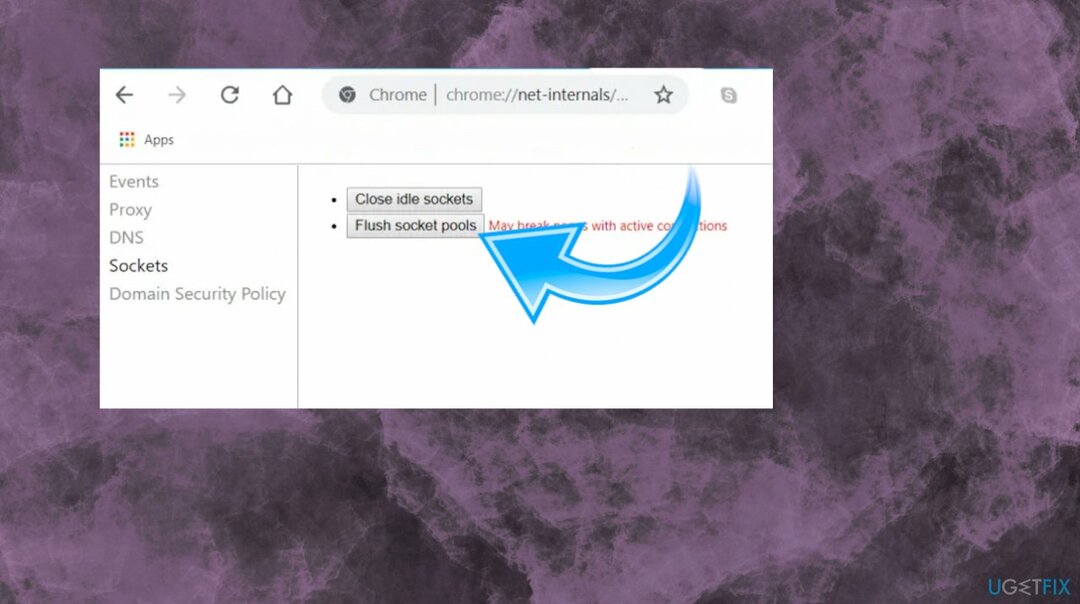
- Izvēlieties Skalošanas ligzdas baseini no labās puses paneļa.
- Kad tas ir izdarīts, restartējiet pārlūkprogrammu Chrome.
2. iespēja. Mainiet DNS serveri
Lai labotu bojātu sistēmu, jums ir jāiegādājas licencēta versija Reimage Reimage.
-
Ar peles labo pogu noklikšķiniet uz tīkla ikonas Uzdevumjosla un atlasiet Tīkla un koplietošanas centrs.
- Noklikšķiniet uz Mainiet adaptera iestatījumus opciju.
- Meklējiet izmantoto tīkla savienojumu. Iespēja var būt bezvadu savienojums vai lokālais savienojums.
-
Ar peles labo pogu noklikšķiniet savā tīkla savienojumā un noklikšķiniet uz Īpašības.
- Izvēlieties Interneta protokols 4 (TCP/IPv4) opciju.
- Noklikšķiniet uz Rekvizītu poga un izvēles rūtiņa jaunajā logā opcijai Izmantot šādas DNS servera adreses.
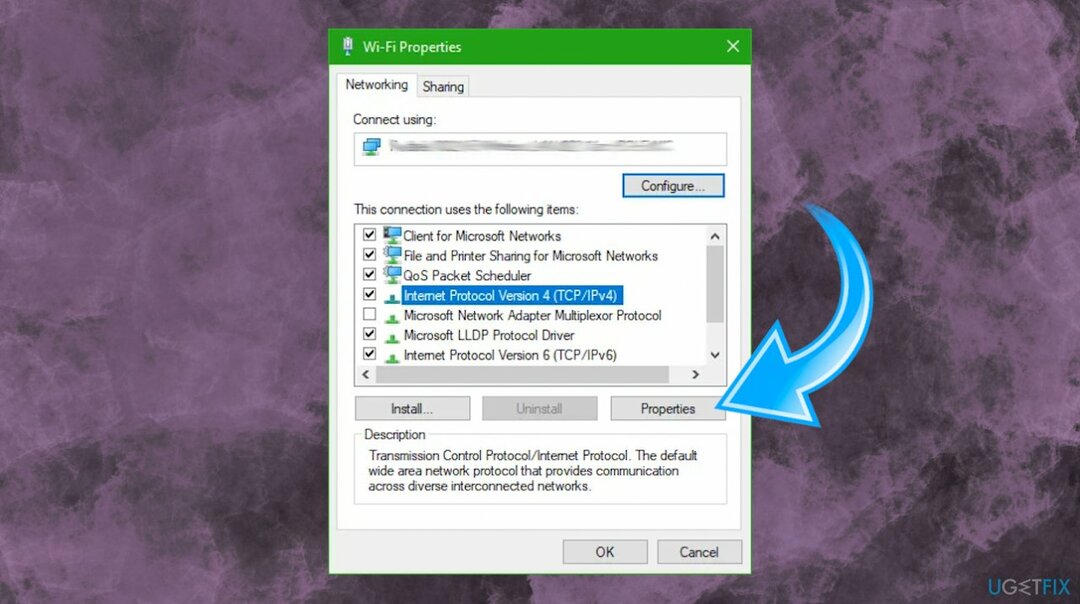
- Ierakstiet 8.8.8.8 un 8.8.4.4 un noklikšķiniet LABI.
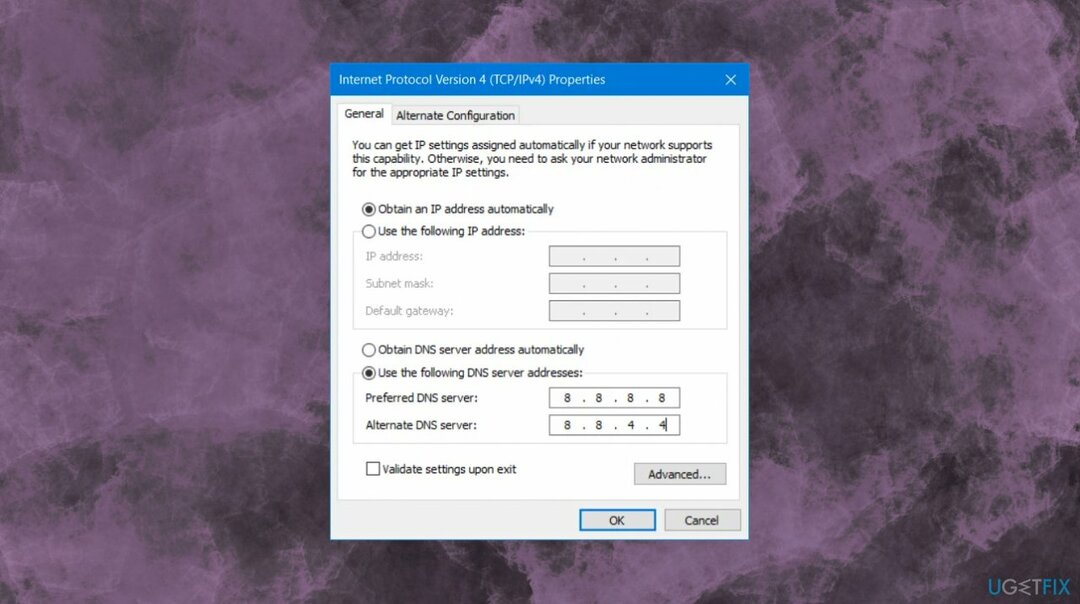
3. iespēja. Notīrīt pārlūkprogrammas lietojumprogrammas
Lai labotu bojātu sistēmu, jums ir jāiegādājas licencēta versija Reimage Reimage.
- Atveriet pārlūku Chrome un nospiediet Alt+F atslēgas.
- Iet uz Vairāk rīku un noklikšķiniet Paplašinājumi lai meklētu aizdomīgus pārlūkprogrammas paplašinājumus vai rīkjoslas.
- Noklikšķiniet uz Atkritumu tvertne un atlasiet Noņemt.
- Restartējiet pārlūku Chrome un nospiediet Alt+F atkal.
- Atzīmēt Atveriet noteiktu lapuvai lapu kopa.
- Klikšķis Iestatiet lapas, ja tas ir aktīvs, pārrakstiet URL.
4. iespēja. Atiestatiet Google Chrome
Lai labotu bojātu sistēmu, jums ir jāiegādājas licencēta versija Reimage Reimage.
- Nospiediet uz Win + R taustiņi, lai atvērtu Palaist dialoglodziņš.
- Pēc tam ierakstiet %USERPROFILE%AppDataLocalGoogleChrome lietotāja dati laukā un pēc tam Enter.
- Meklējiet Noklusējuma mape un pēc tam pieskarieties Shift + Delete pogu un, ja parādās apstiprinājuma uzvedne, noklikšķiniet uz Jā.
- Atvērt Google Chrome un noklikšķiniet uz trīs vertikāli punkti ikonu.
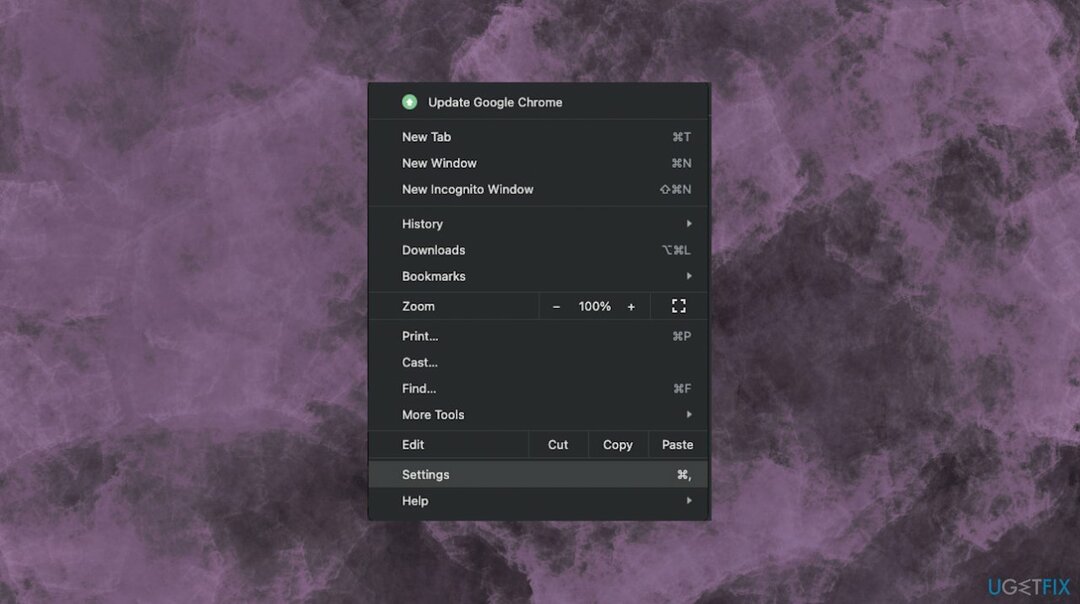
- Klikšķiniet uz Iestatījumi un ritiniet uz leju un pēc tam noklikšķiniet uz Papildu.
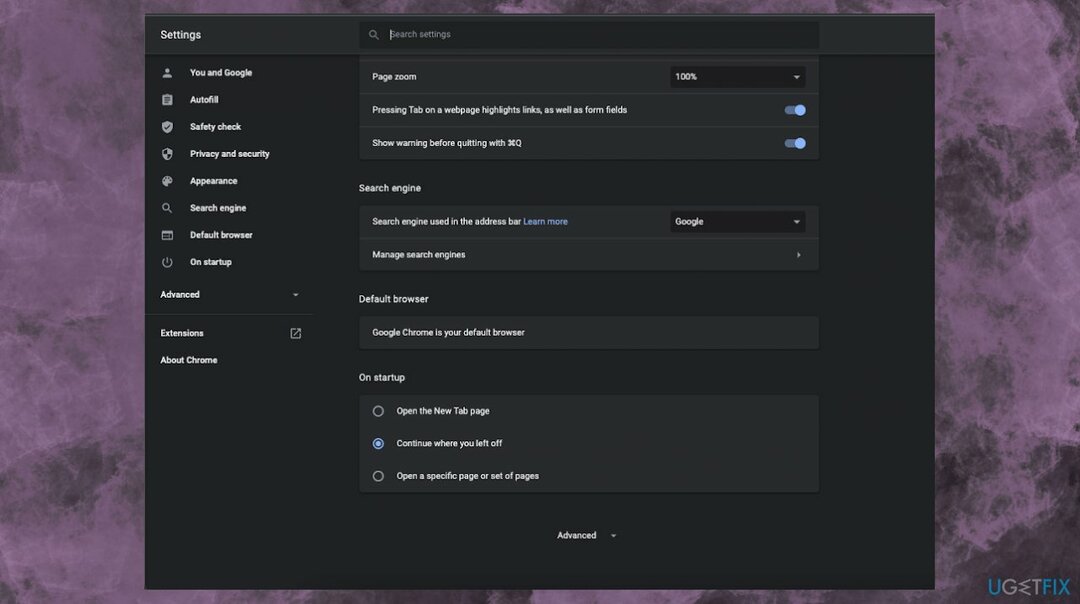
- Atrodiet Atiestatīt iestatījumus sadaļa apakšā.
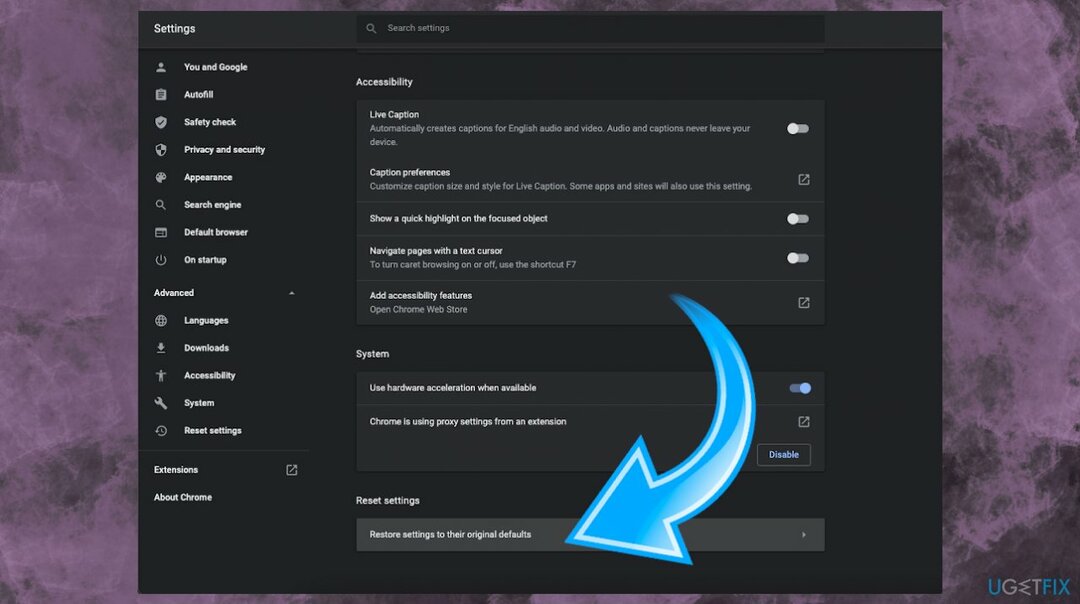
- Noklikšķiniet uz Atjaunojiet iestatījumus uz sākotnējiem noklusējuma iestatījumiem opciju.
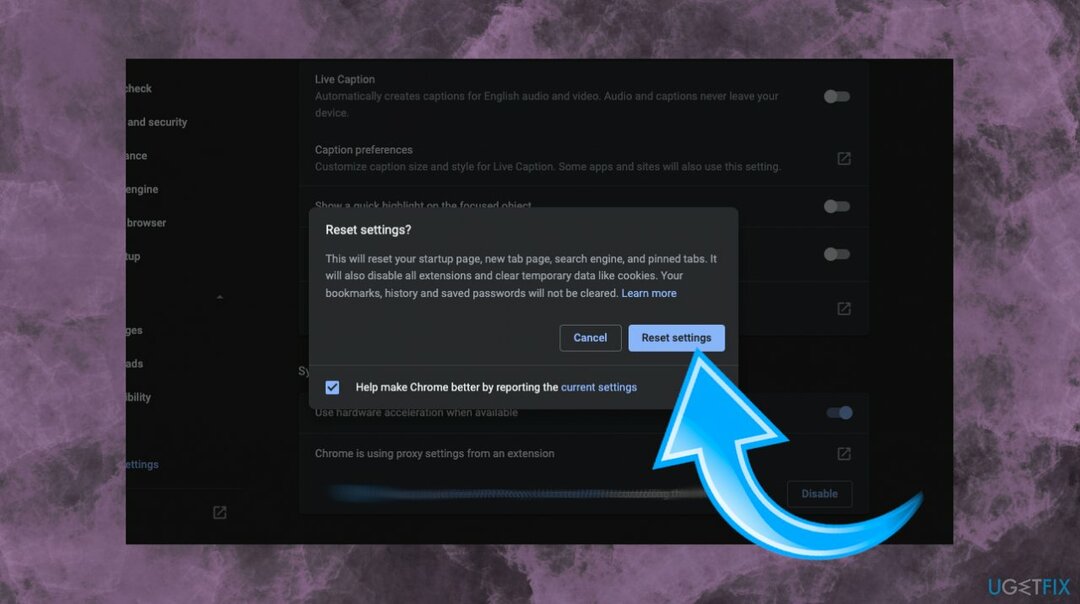
- Noklikšķiniet uz Atiestatīt iestatījumus pogu, lai apstiprinātu.
Automātiski izlabojiet kļūdas
ugetfix.com komanda cenšas darīt visu iespējamo, lai palīdzētu lietotājiem atrast labākos risinājumus kļūdu novēršanai. Ja nevēlaties cīnīties ar manuālām remonta metodēm, lūdzu, izmantojiet automātisko programmatūru. Visus ieteiktos produktus ir pārbaudījuši un apstiprinājuši mūsu profesionāļi. Tālāk ir norādīti rīki, kurus varat izmantot kļūdas labošanai.
Piedāvājums
dari to tagad!
Lejupielādēt FixLaime
Garantija
dari to tagad!
Lejupielādēt FixLaime
Garantija
Ja jums neizdevās novērst kļūdu, izmantojot Reimage, sazinieties ar mūsu atbalsta komandu, lai saņemtu palīdzību. Lūdzu, dariet mums zināmu visu informāciju, kas, jūsuprāt, mums būtu jāzina par jūsu problēmu.
Šajā patentētajā labošanas procesā tiek izmantota 25 miljonu komponentu datubāze, kas var aizstāt jebkuru bojātu vai trūkstošu failu lietotāja datorā.
Lai labotu bojātu sistēmu, jums ir jāiegādājas licencēta versija Reimage ļaunprātīgas programmatūras noņemšanas rīks.

Neļaujiet vietnēm, ISP un citām pusēm jūs izsekot
Lai paliktu pilnīgi anonīms un novērstu ISP un valdība no spiegošanas uz jums, jums vajadzētu nodarbināt Privāta piekļuve internetam VPN. Tas ļaus jums izveidot savienojumu ar internetu, vienlaikus esot pilnīgi anonīmam, šifrējot visu informāciju, novēršot izsekotājus, reklāmas, kā arī ļaunprātīgu saturu. Vissvarīgākais ir tas, ka jūs apturēsit nelikumīgās novērošanas darbības, ko NSA un citas valsts iestādes veic aiz muguras.
Ātri atgūstiet zaudētos failus
Datora lietošanas laikā jebkurā laikā var notikt neparedzēti apstākļi: tas var izslēgties strāvas padeves pārtraukuma dēļ, a Var parādīties zilais nāves ekrāns (BSoD) vai nejauši Windows atjauninājumi var tikt instalēti pēc tam, kad uz dažām dienām aizgājāt. minūtes. Tā rezultātā var tikt zaudēti jūsu skolas darbi, svarīgi dokumenti un citi dati. Uz atgūties zaudētos failus varat izmantot Data Recovery Pro – tā meklē to failu kopijās, kas joprojām ir pieejami jūsu cietajā diskā, un ātri tos izgūst.